Configuração método pagamento Pagaleve
O objetivo desta etapa é realizar a configuração do conector da Pagaleve no painel Yampi.
- Acesse o dashboard Yampi com seu usuário e senha e observe as opções disponíveis no lado esquerdo na tela:
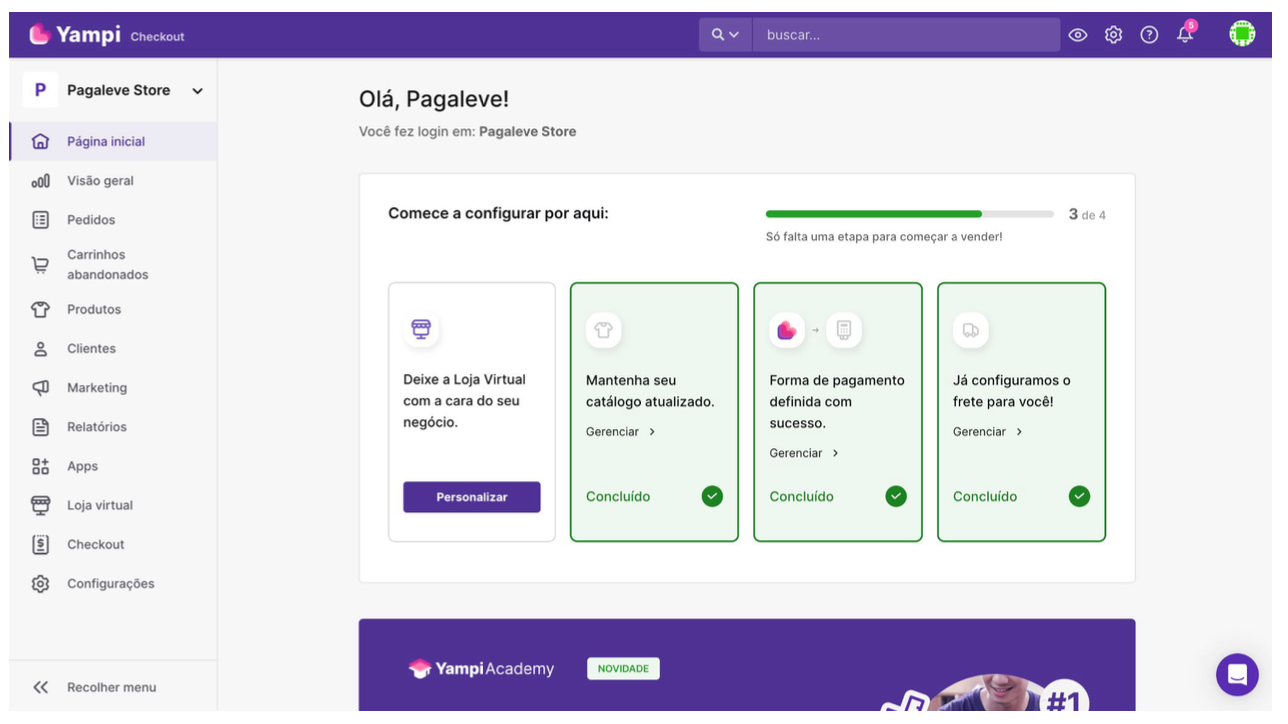
- Navegue até a opção Checkout, clique em Pagamento:
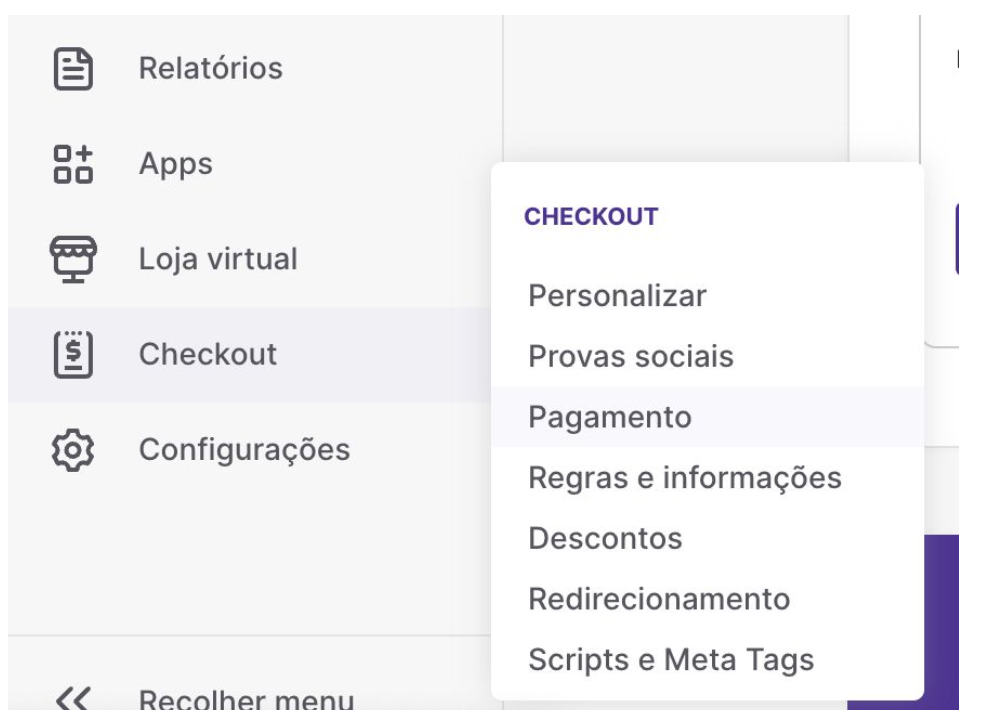
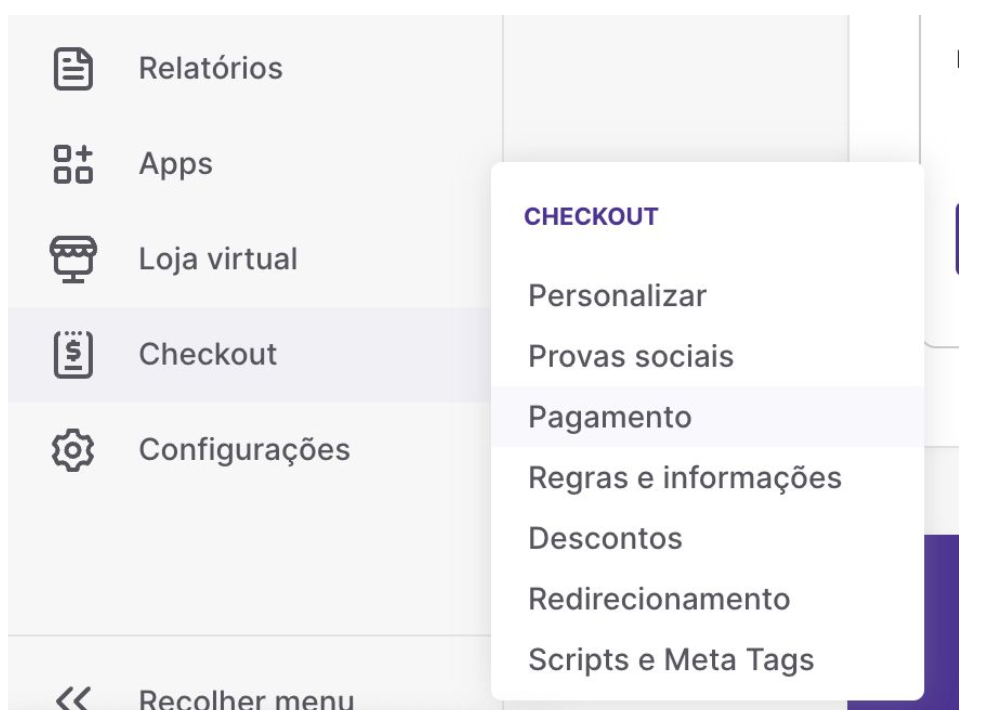
- Para iniciar as configurações, clique em + Nova afiliação:
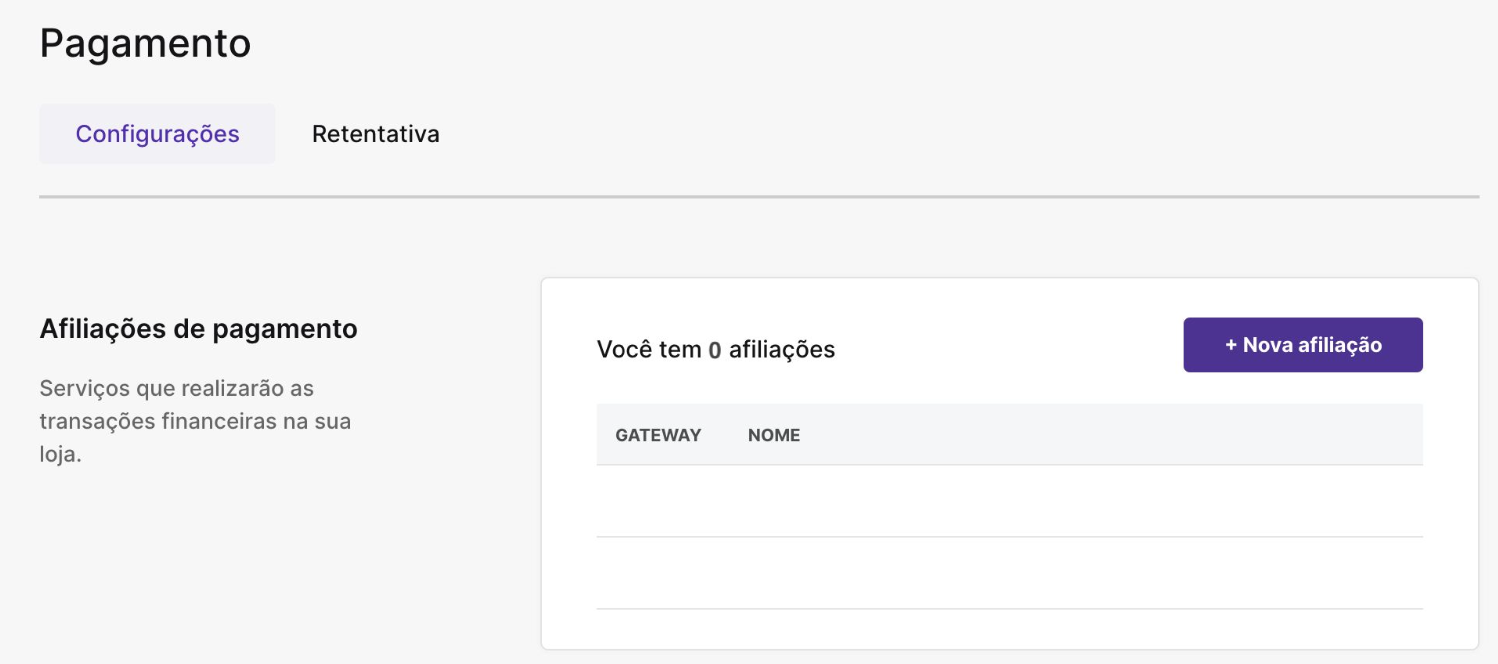
- Ao clicar em + Nova afiliação algumas opções de gateway serão mostradas, clique sobre a opção Pagaleve:
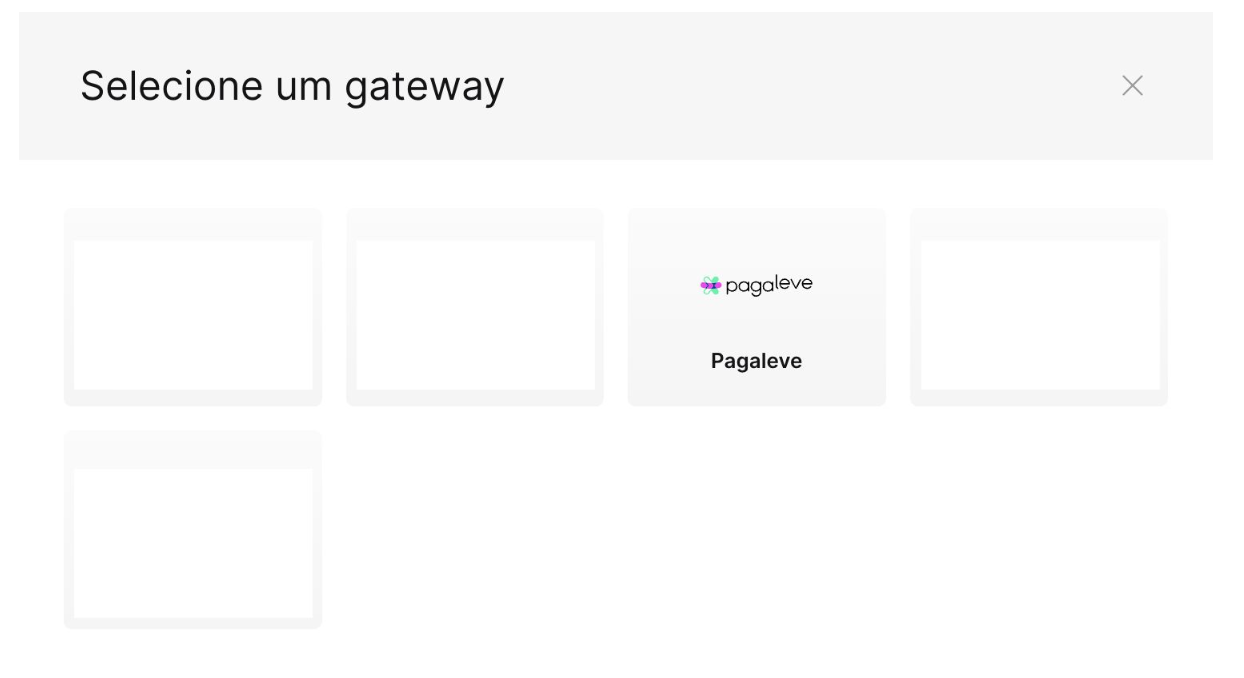
-
Em afiliação Pagaleve, preencha com os parâmetros abaixo, depois confira as configurações e clique em Salvar.
Pagaleve: Deixe a opção "Ativa" habilitada
Nome: Pagaleve
Usuário: Chave de API - (pegar esse dado dentro do dashboard pagaleve)
Senha: Senha da chave de API - (pegar esse dado dentro do dashboard pagaleve)
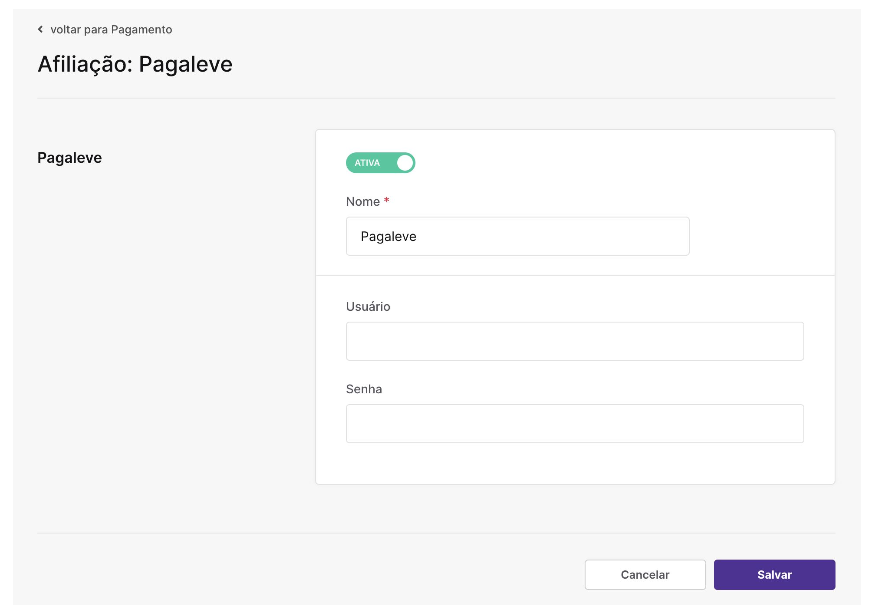
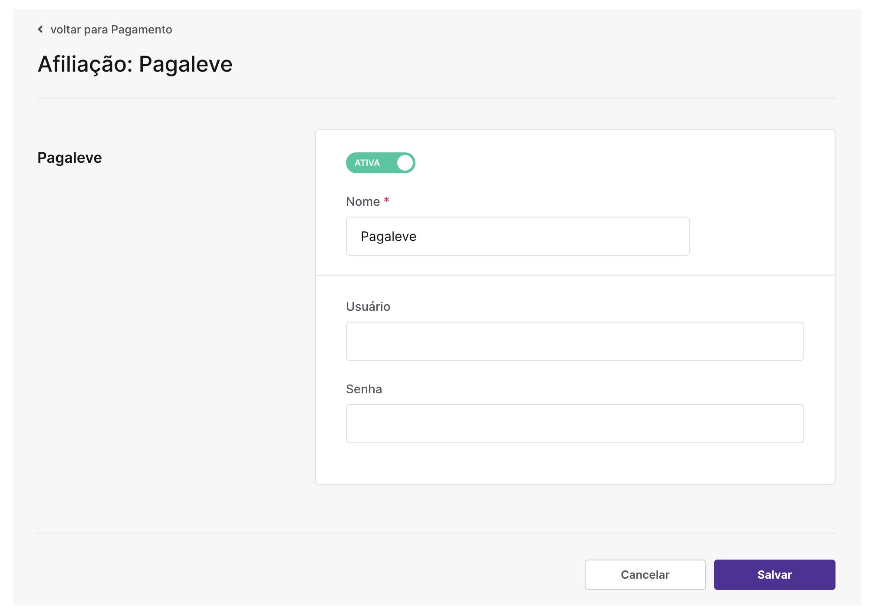
- Ao clicar em Salvar, na etapa anterior, você será direcionado para escolher quais os métodos de pagamento Pagaleve quer habilitar em seu checkout:
Se a sua negociação abrange nosso combo Pix Parcelado + Pix À Vista, as 2 opções devem ser habilitadas.
Se a sua negociação tem apenas 1 dos métodos, habilite apenas o respectivo método.
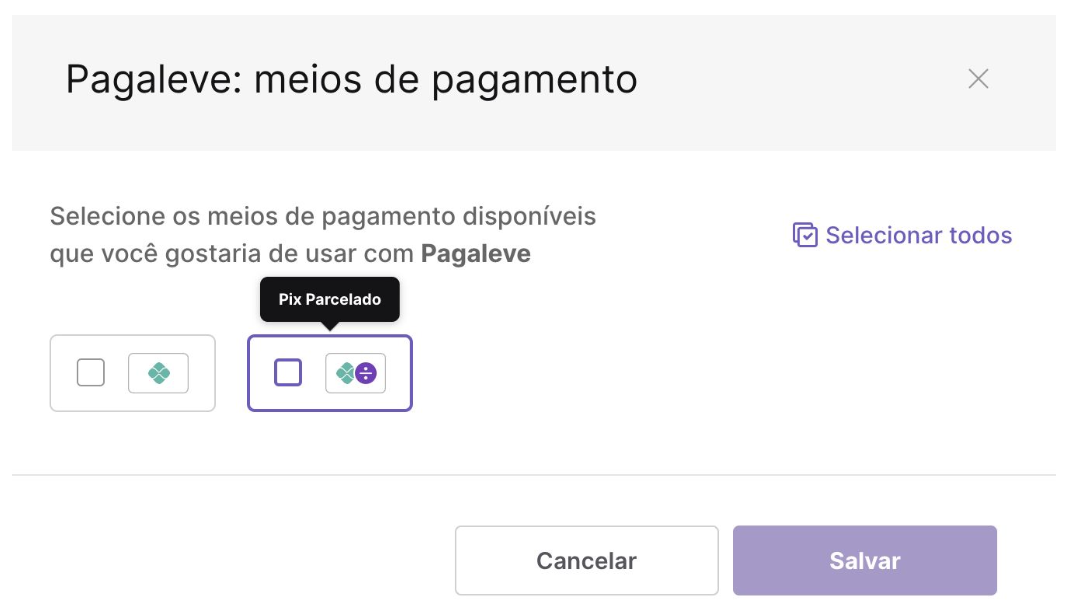
- Habilite o respectivo método e clique em Salvar:
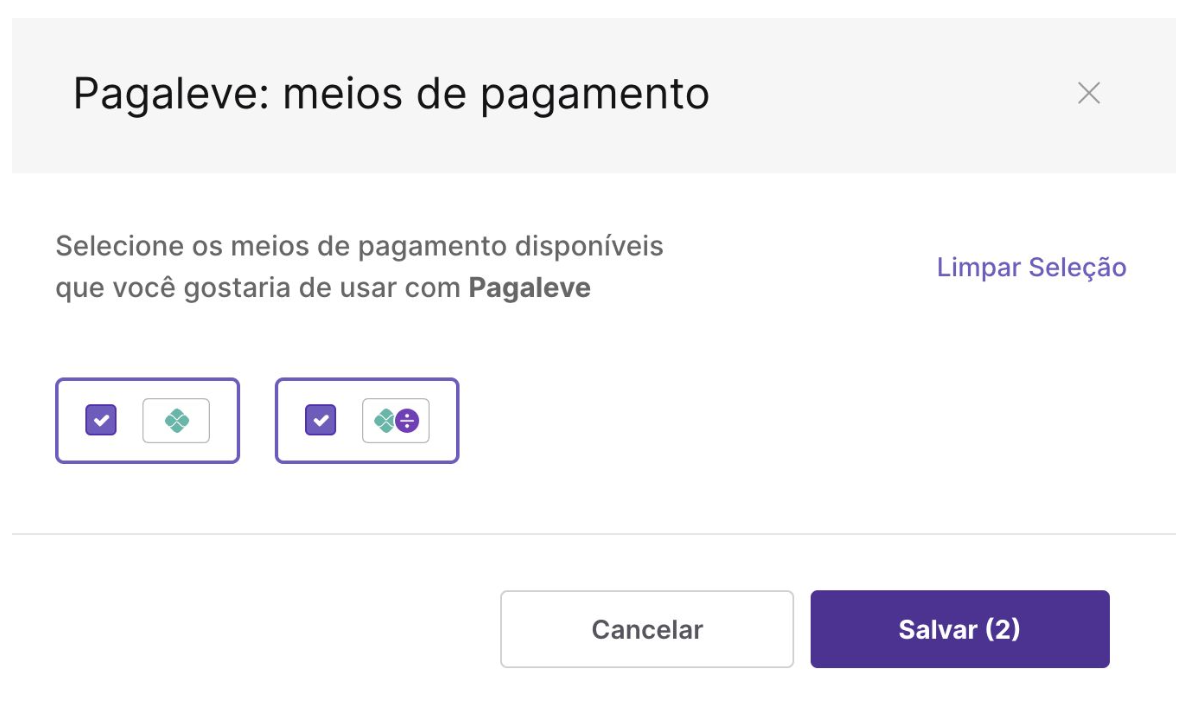
- Após clicar em Salvar, confira a mensagem de sucesso que aparecerá no canto inferior do lado direito da tela:
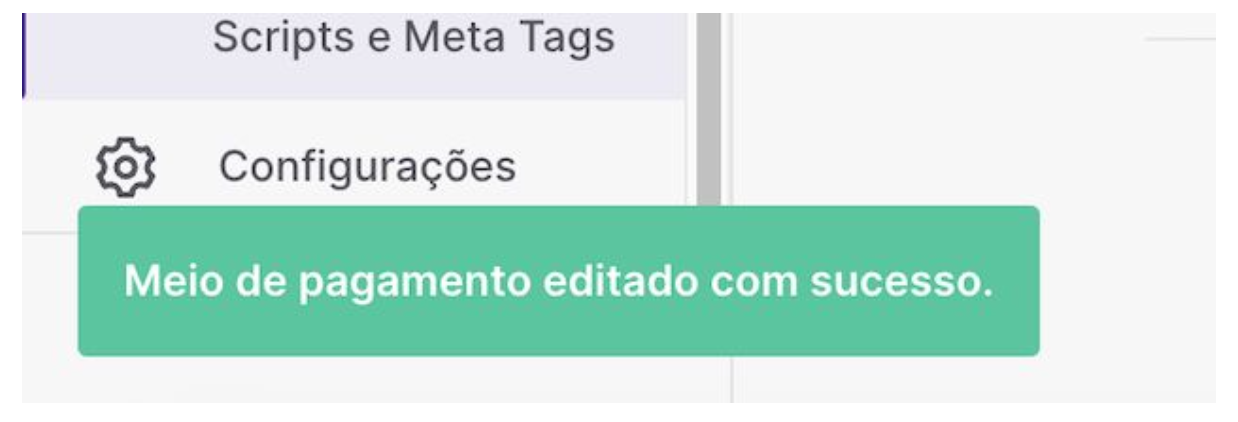
- Para conferir os métodos de pagamento disponíveis no checkout da sua loja, retorne para Checkout -> Pagamento e procure pelo texto Meios de pagamento - As opções de pagamento aceitas em sua loja , note o Pix parcelado e o Pix à vista da Pagaleve:
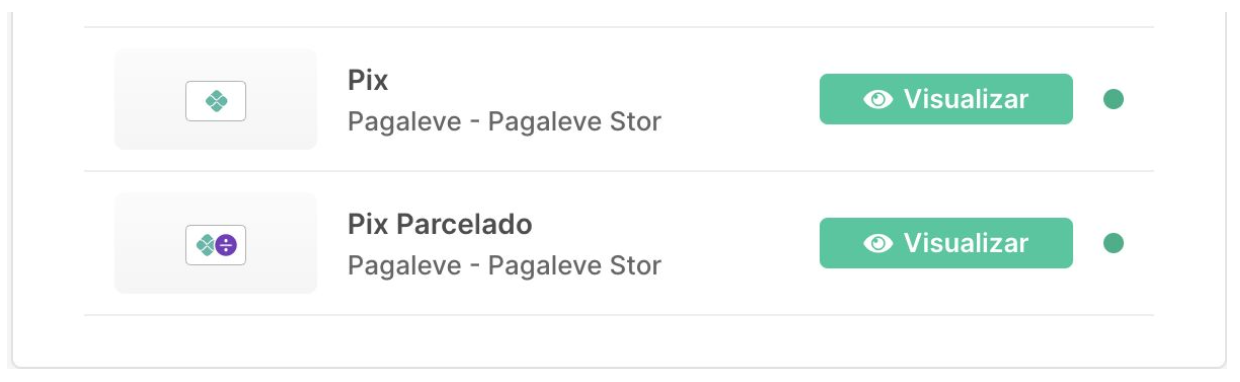
Com isto, o processo de Configuração do aplicativo Pagaleve foi finalizado.
Seu próximo passo é Teste seu checkout Yampi.
Updated 4 months ago
What’s Next
